
【上手く使えば便利!】Facebookの位置情報の設定方法を解説!
Contents[OPEN]
すでにある写真の位置情報を変更する手順
位置情報が地図として表示できればとても分かりやすいので便利です。
でも過去に登録した地図情報から自分の現在地を追跡されて特定されることを避けるために、過去に投稿した位置情報を載せた地図を変更したいと思うかもしれません。どのように行うのでしょうか。これから説明します。
すでに投稿した位置情報の地図で変更したいものを表示させます。右上に「・・・」があるのでタップしましょう。
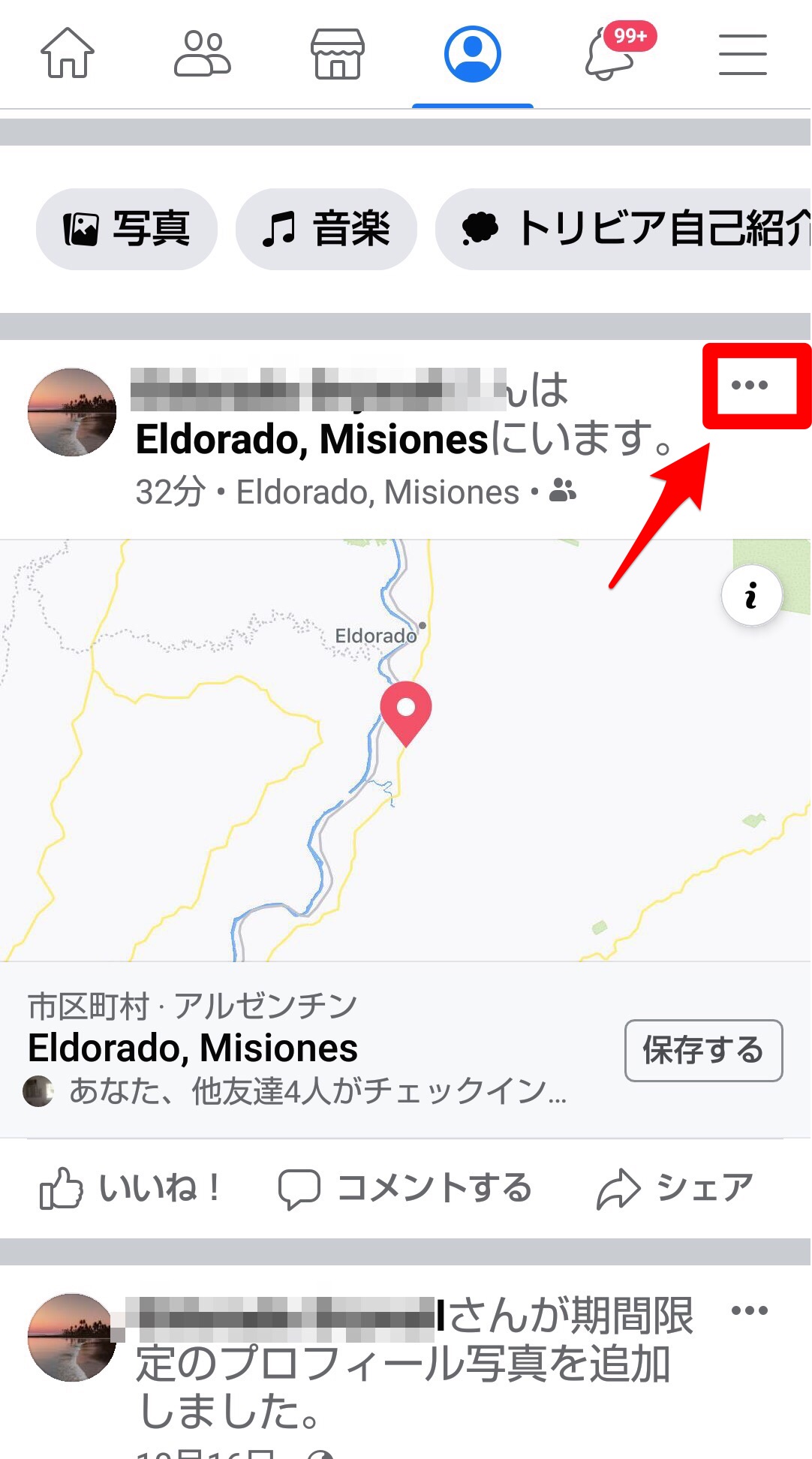
「投稿を編集」画面が立ち上がります。位置情報の地図を消去したいなら、地図に表示されている「×」をタップしましょう。消去ではなく変更をしたいなら、画面下の「投稿に追加」にある「ピン」アイコンをタップしましょう。
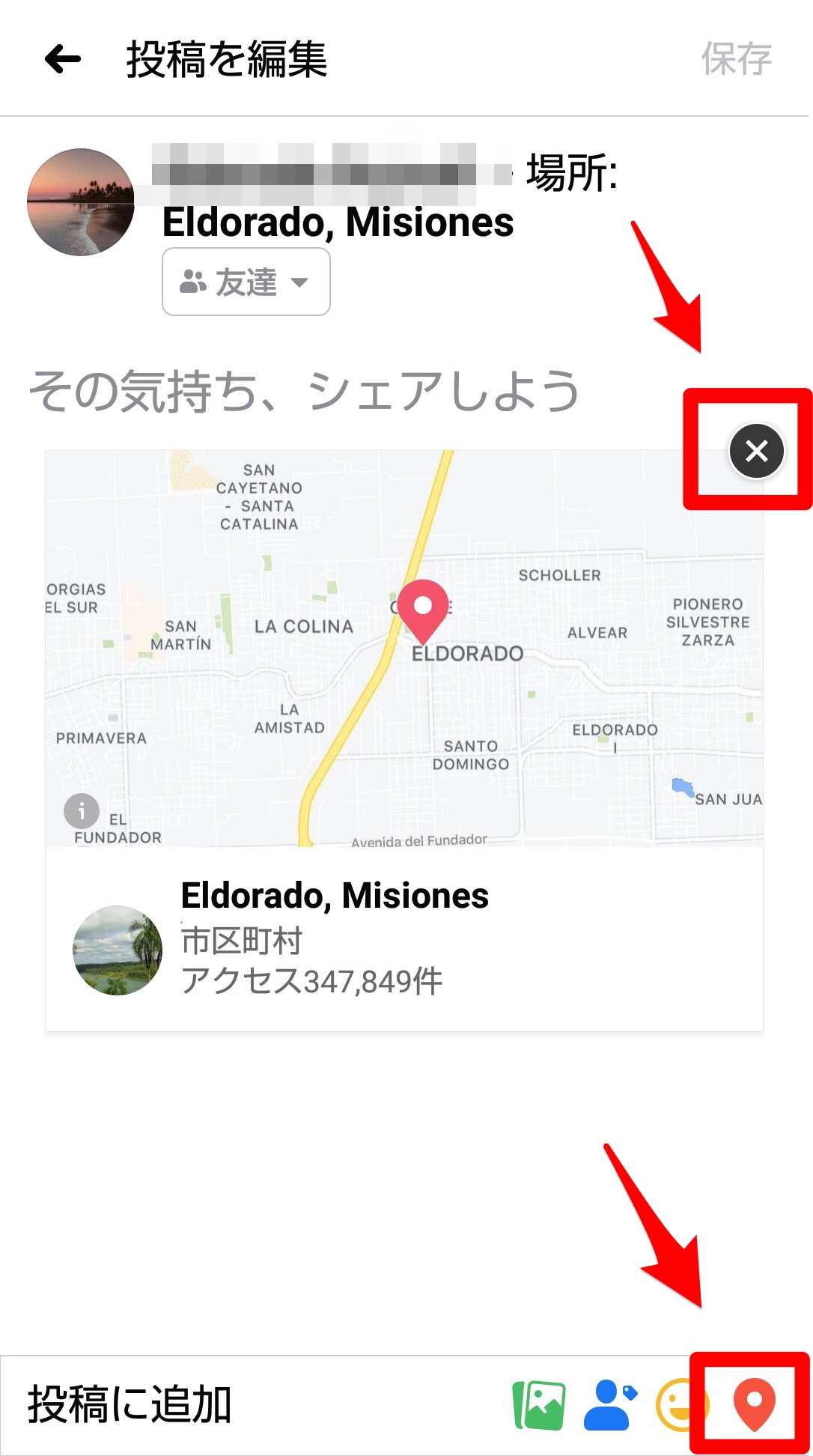
メニューが表示されるので「チェックイン」をタップしましょう。
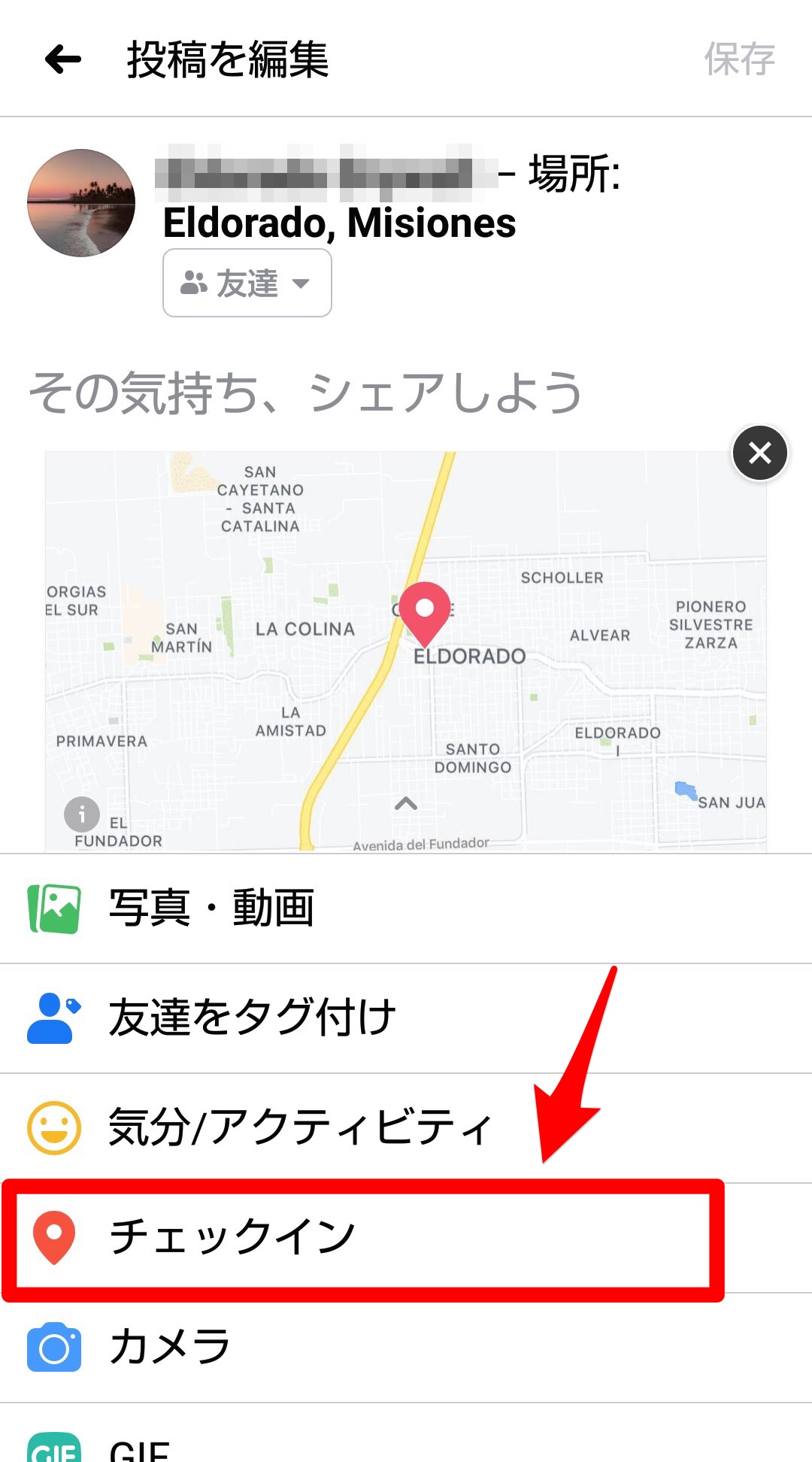
「地域を追加」画面になります。表示されている一覧に変更したい位置情報があれば選択します。なければ画面上の「検索フォールド」に住所を直接入力しましょう。
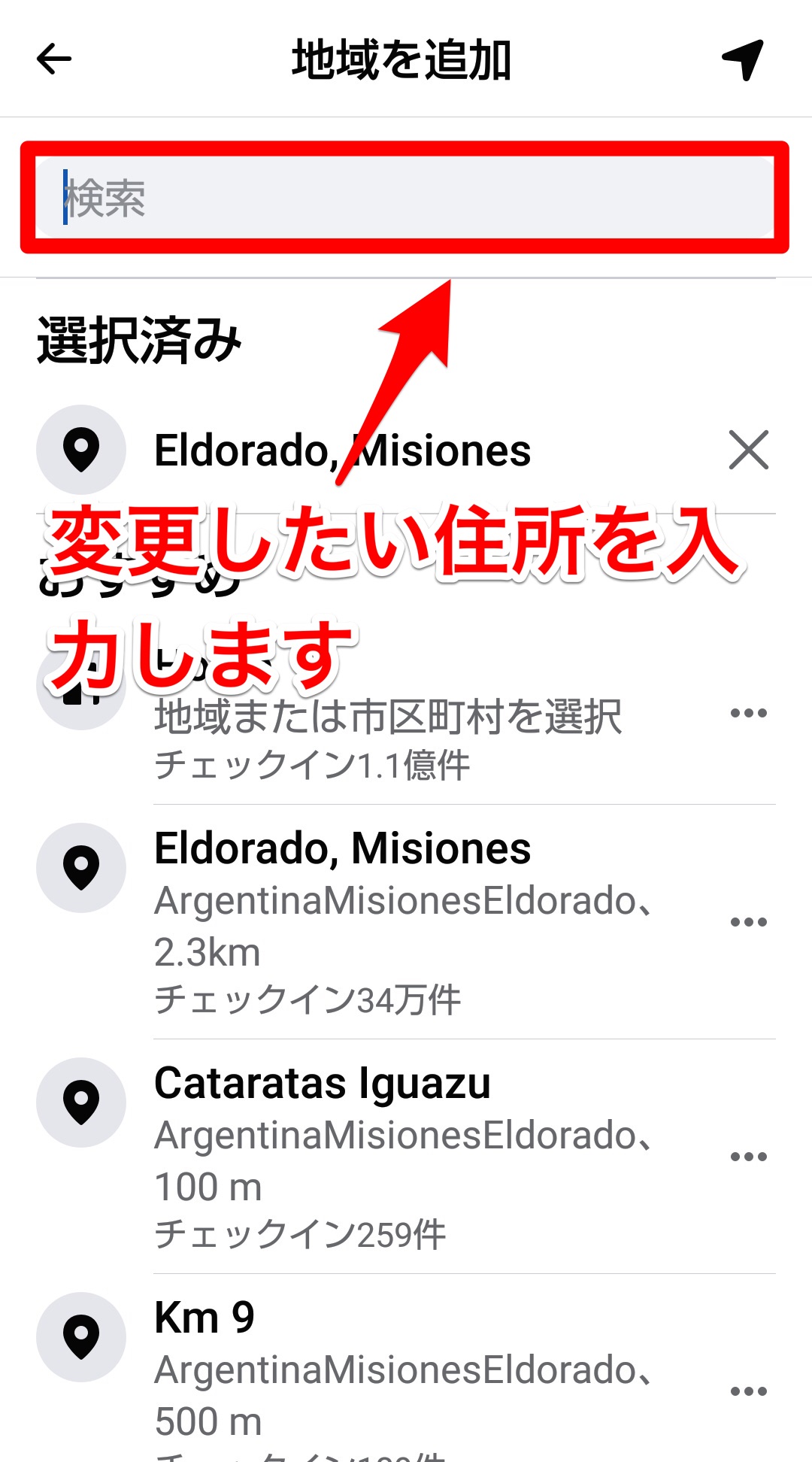
「投稿を編集」画面に戻ります。表示されている内容を確認し、問題なければ「投稿」をタップしましょう。
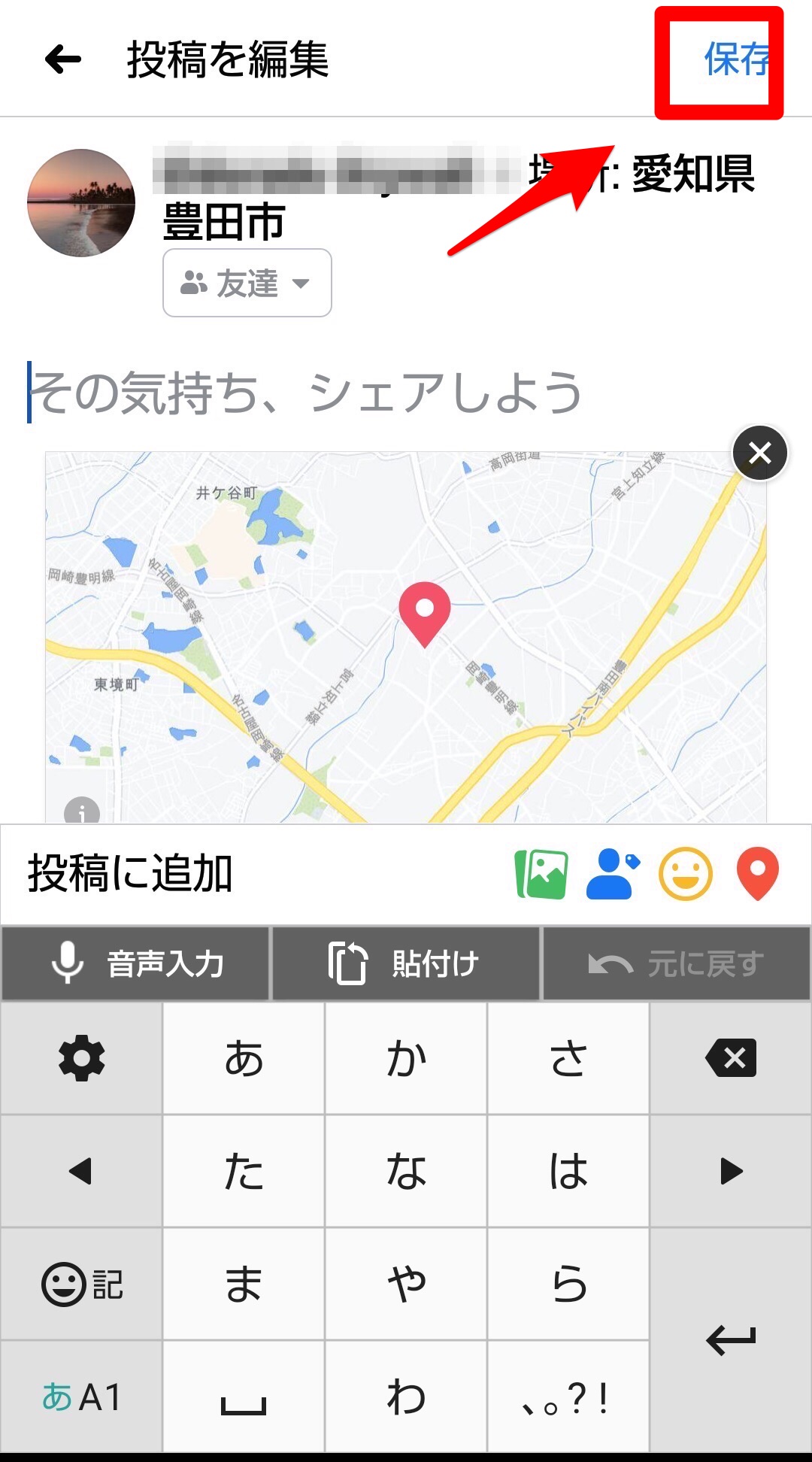
【Facebook】位置情報が必要!「近くにいる友達」機能について
この記事ですでに紹介した点ですが、Facebookで位置情報を有効にすることによって利用できるサービスには、「近くにいる友達」機能があります。「近くにいる友達」がどんな機能なのか、ここでもう一度おさらいします。
リアルタイムで自分のおおまかな位置が表示される
「近くにいる友達」は、自分の現在地をリアルタイムで表示させることができる機能です。表示されるのは自分の現在地だけでなく位置情報履歴も表示されるので、いつ位置情報が有効になっていたかもひと目で分かります。
「近くにいる友達」はとでも便利な機能ですが、24時間自分の現在地がリアルタイムで表示されため、友人間で使う機能とはいえいつも見張られている気分になり、快く思わないユーザーがいるのも事実です。プライバシーなどの問題を慎重に考えて利用したい機能です。
iPhoneの設定・解除手順
これから「近くにいる友達」機能の設定方法と解除方法を、iPhoneとAndroidスマホのデバイスごとに説明します。
最初はiPhoneです。Facebookアプリを開き、トップ画面を表示させましょう。画面の右下に表示されている「≡」をタップしましょう。
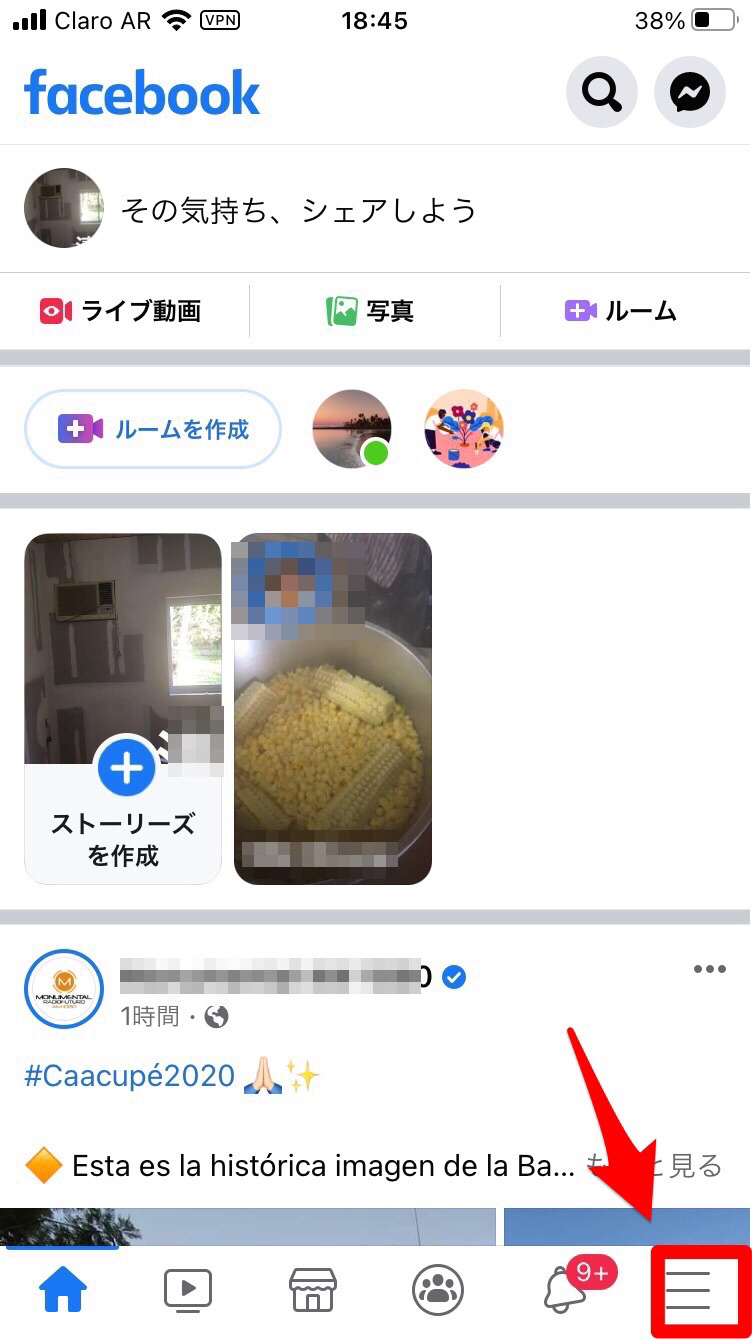
「メニュー」画面が立ち上がります。表示されているメニューの中から「もっと見る」を選びタップしましょう。
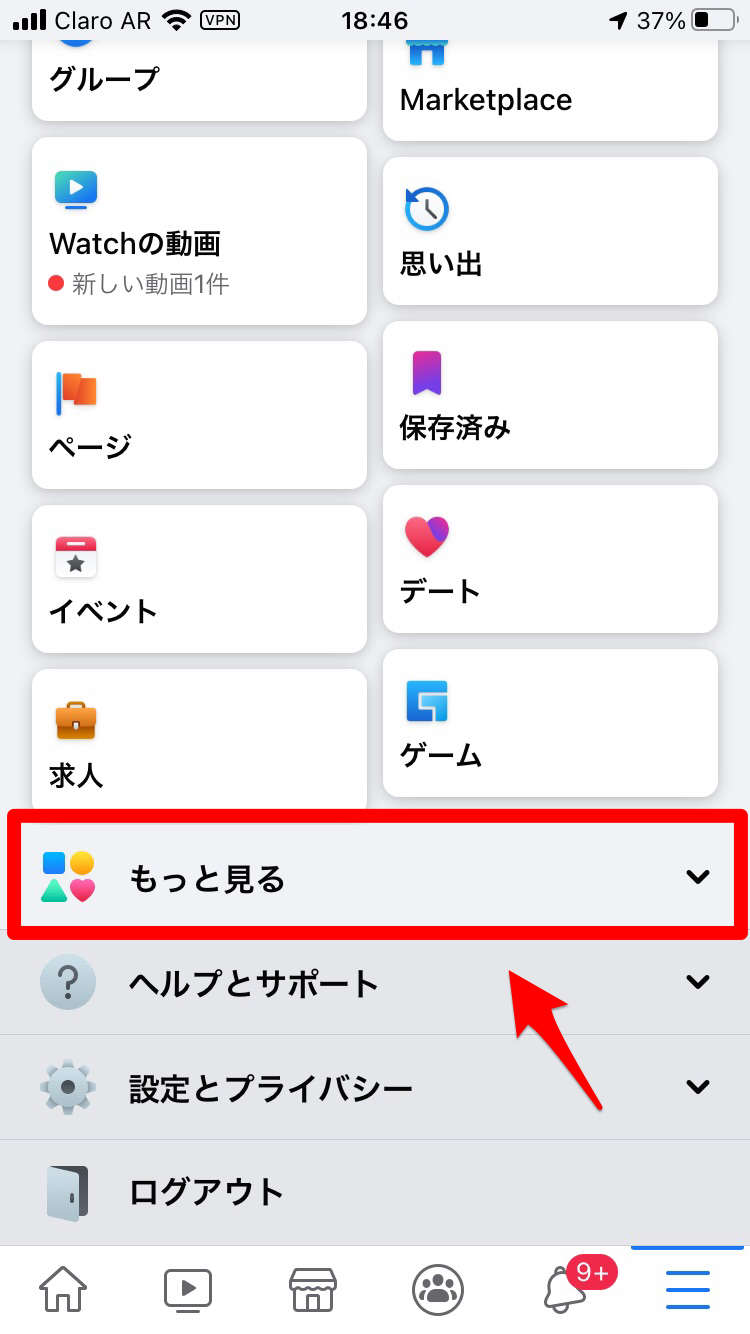
表示されているメニューの中から「近くにいる友達」を選択しタップしましょう。
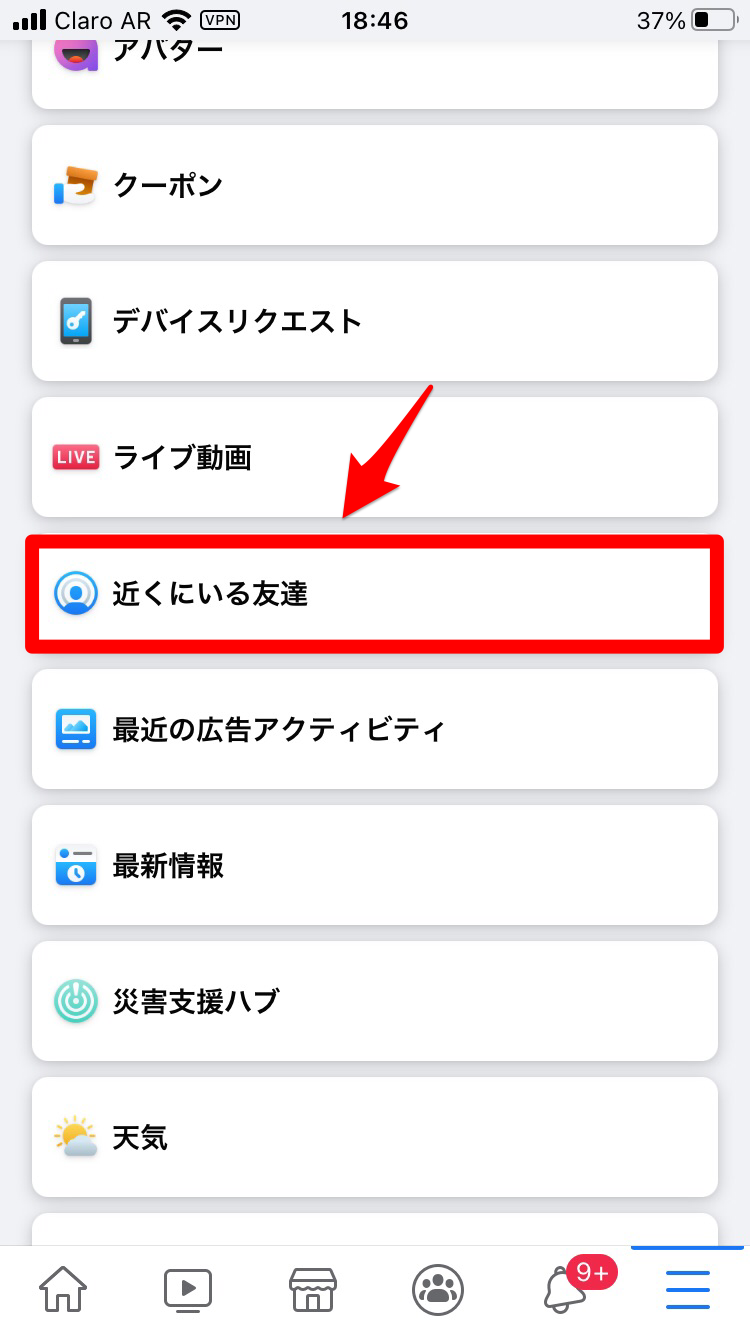
「近くにいる友達」画面が立ち上がります。画面の下に表示されている「スタート」をタップしましょう。
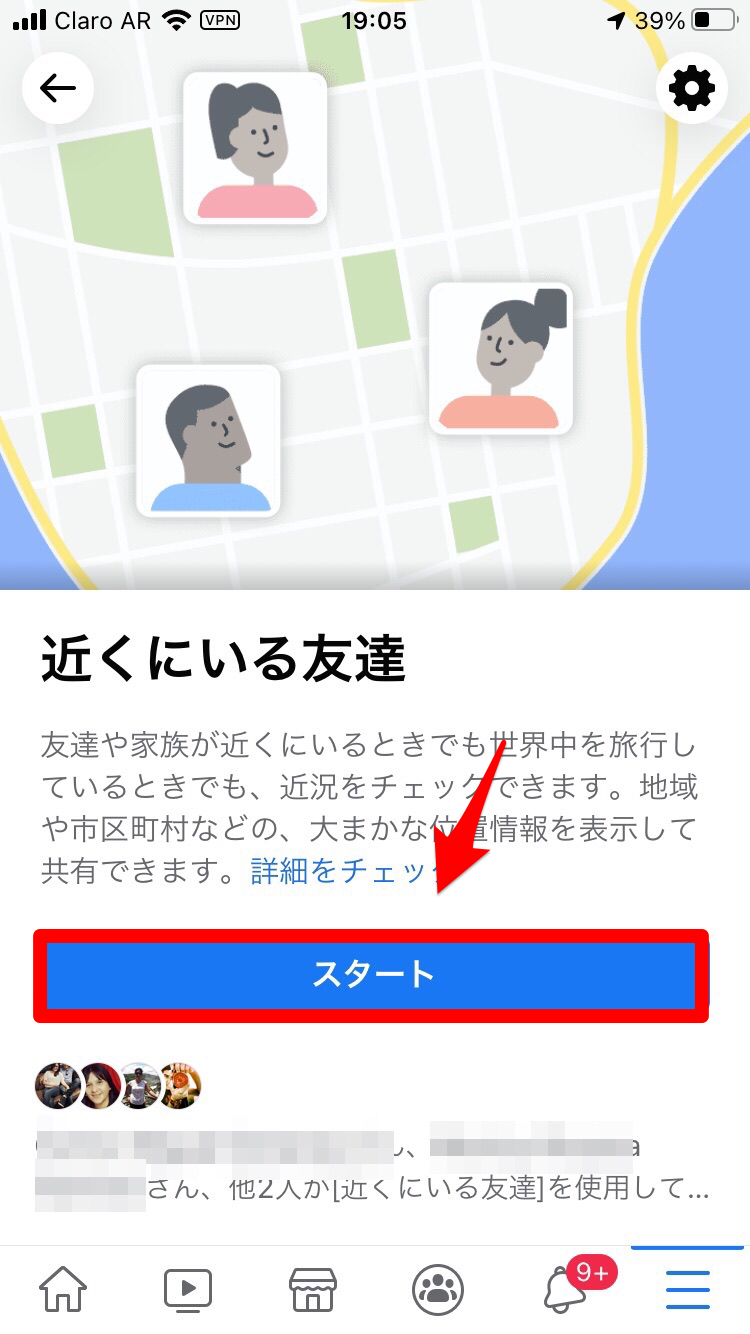
「プライバシー設定」のポップアップが表示されるので、指定範囲を設定したら「次へ」をタップしましょう。
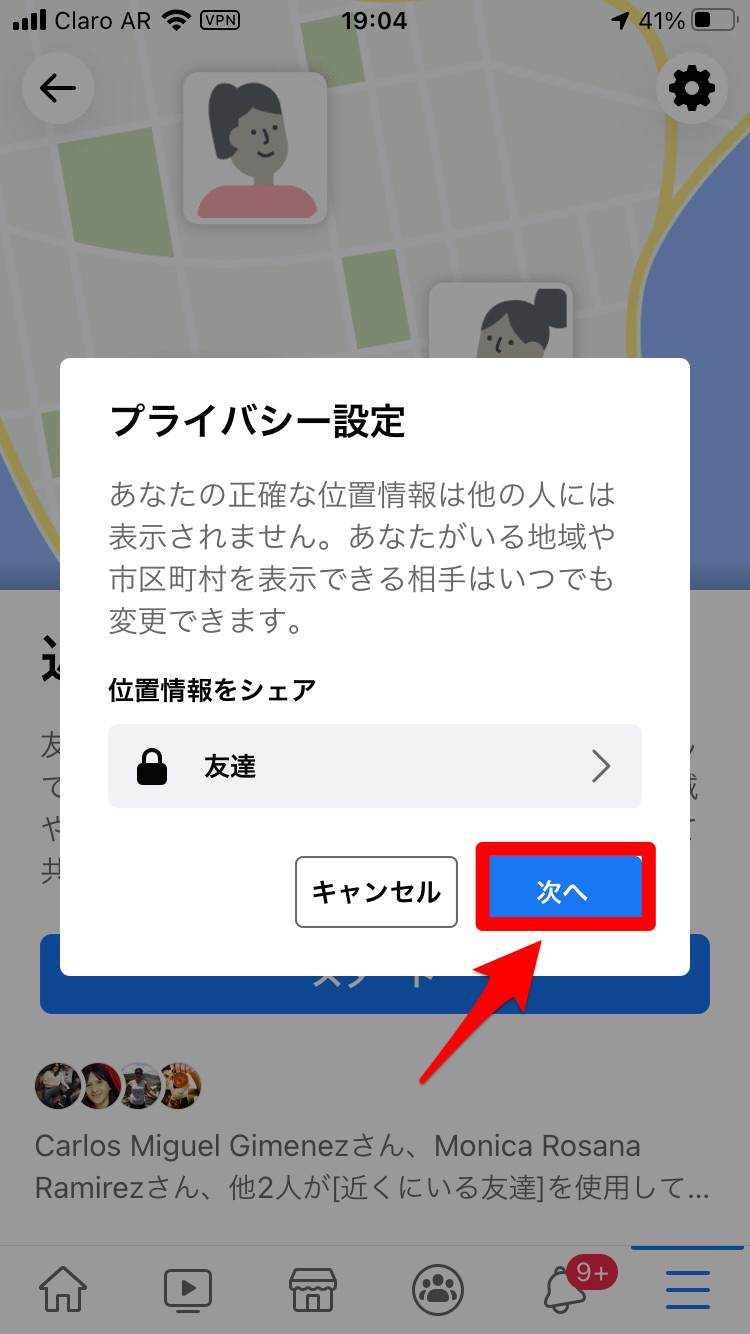
「位置情報履歴」についてのポップアップが表示されるので「オンにする」をタップしましょう。これで設定完了です。
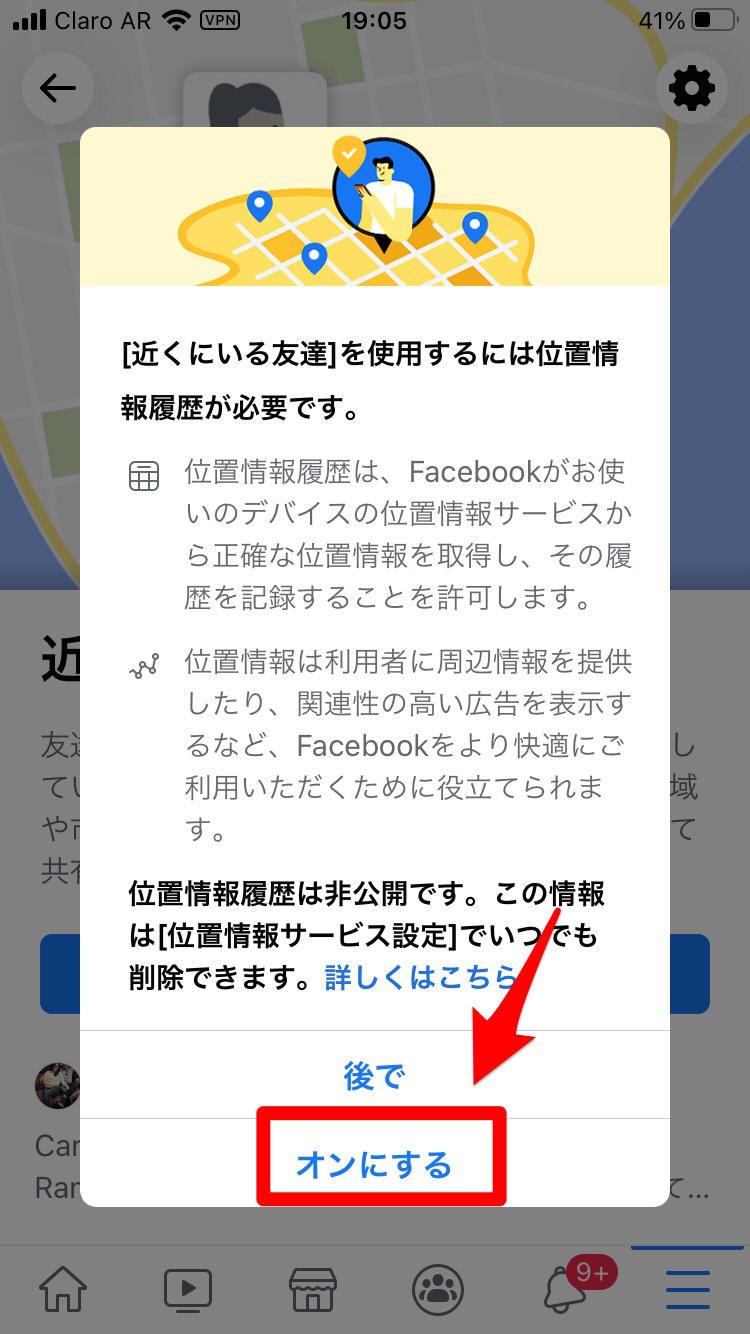
次に設定解除の方法を説明します。
「もっと見る」→「近くにいる友達」と進みます。自分の現在地が表示されています。画面にある「歯車」のアイコンをタップしましょう。
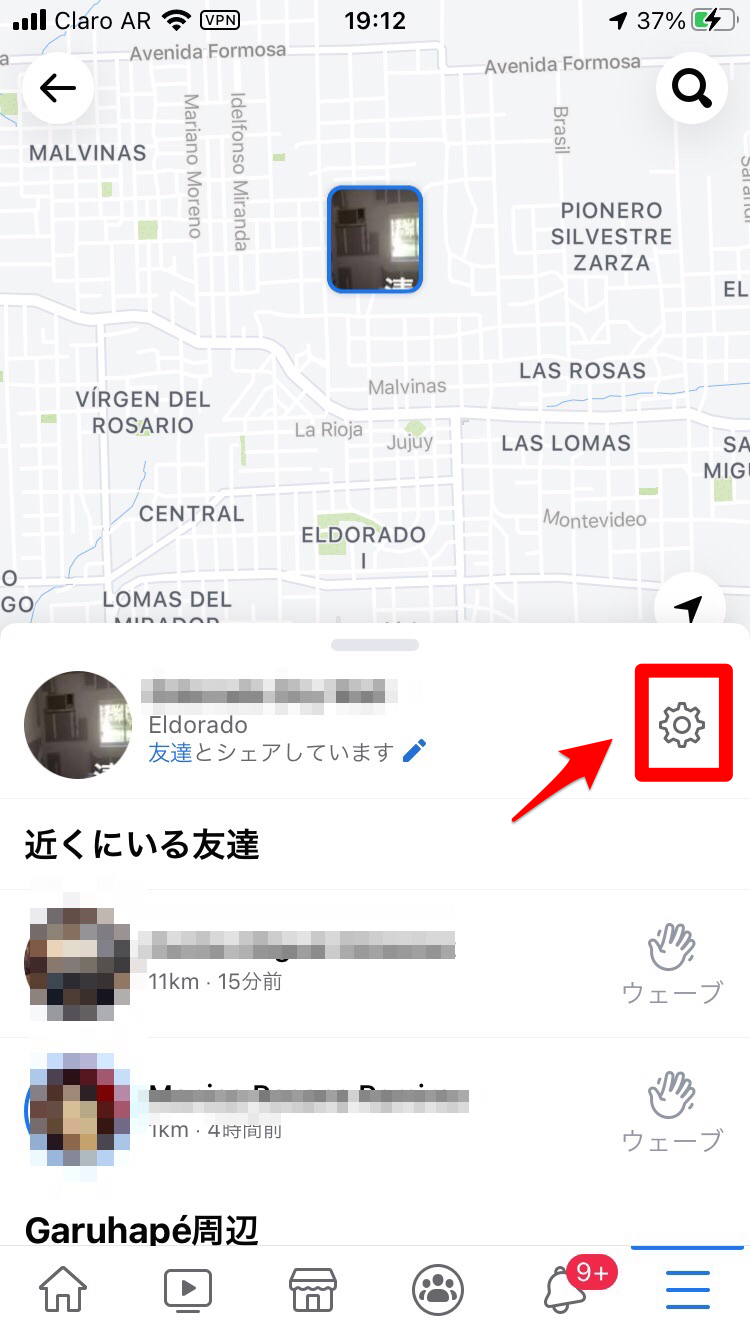
自分のプロフィール画面になります。表示されている項目の中から「近くにいる友達をオフにする」を選択しタップしましょう。これで設定が解除されました。
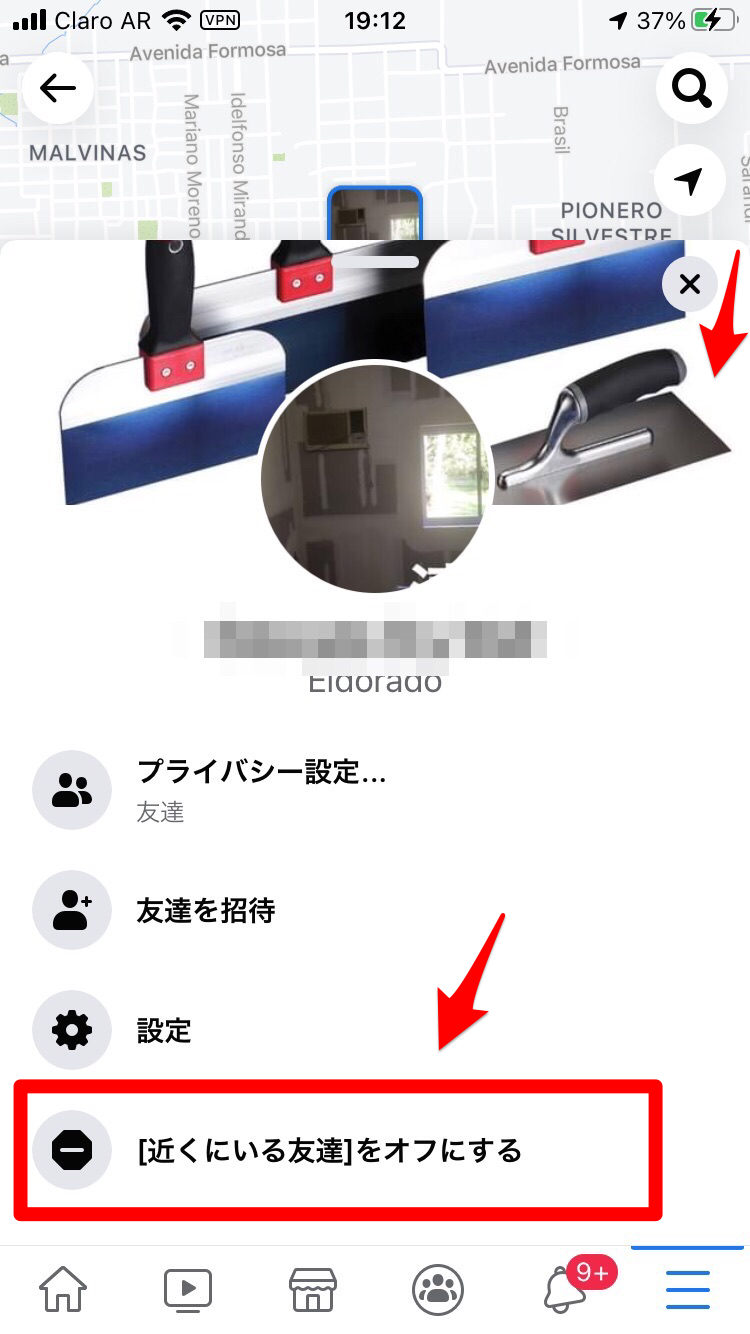
Androidの設定・解除手順
続いて、Androidスマホで「近くにいる友達」機能を設定する方法と解除する方法を説明します。
Facebookアプリを開き、トップ画面を表示させましょう。画面の右上に表示されている「≡」をタップしましょう。
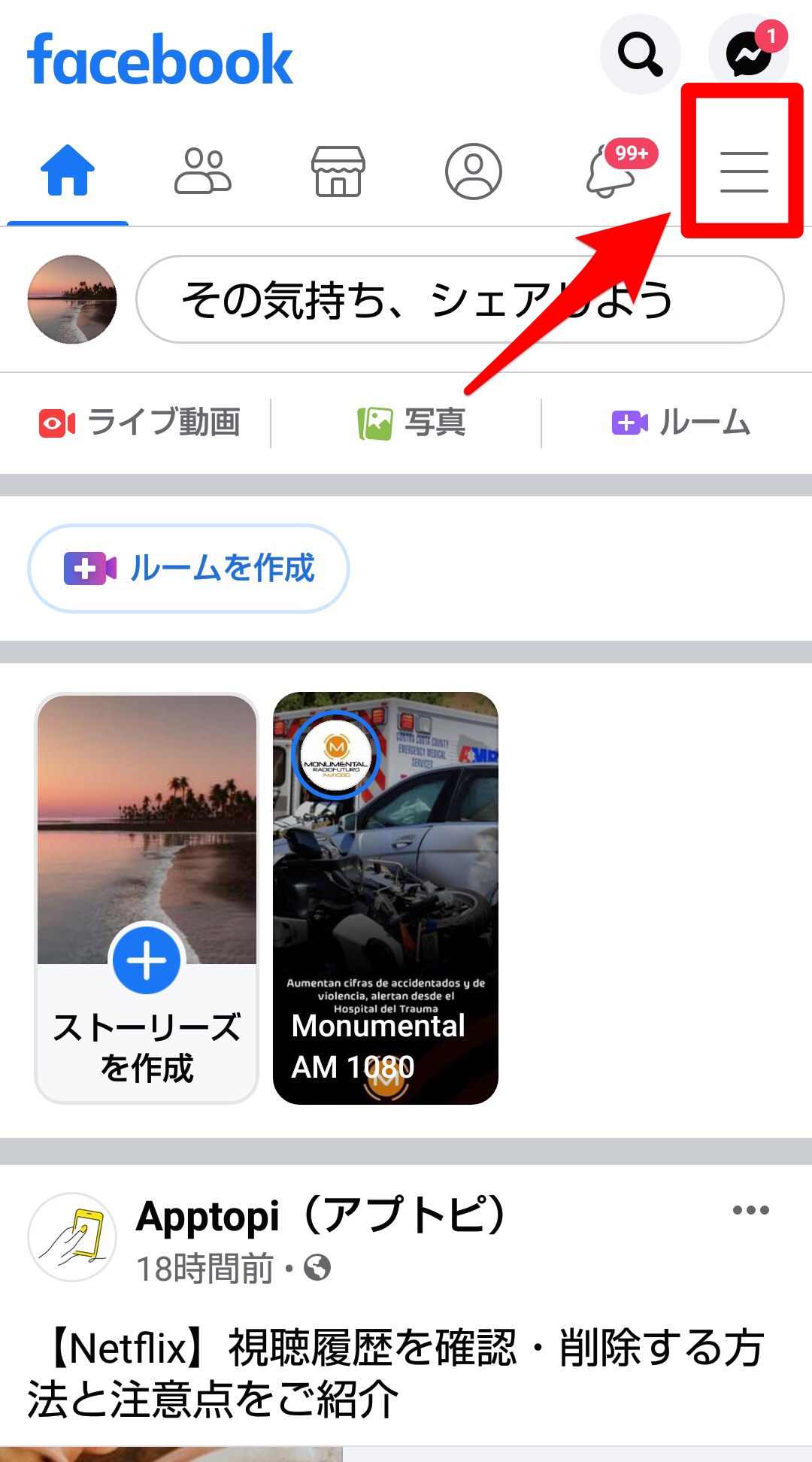
「メニュー」画面が立ち上がります。表示されているメニューの中から「もっと見る」を選びタップしましょう。
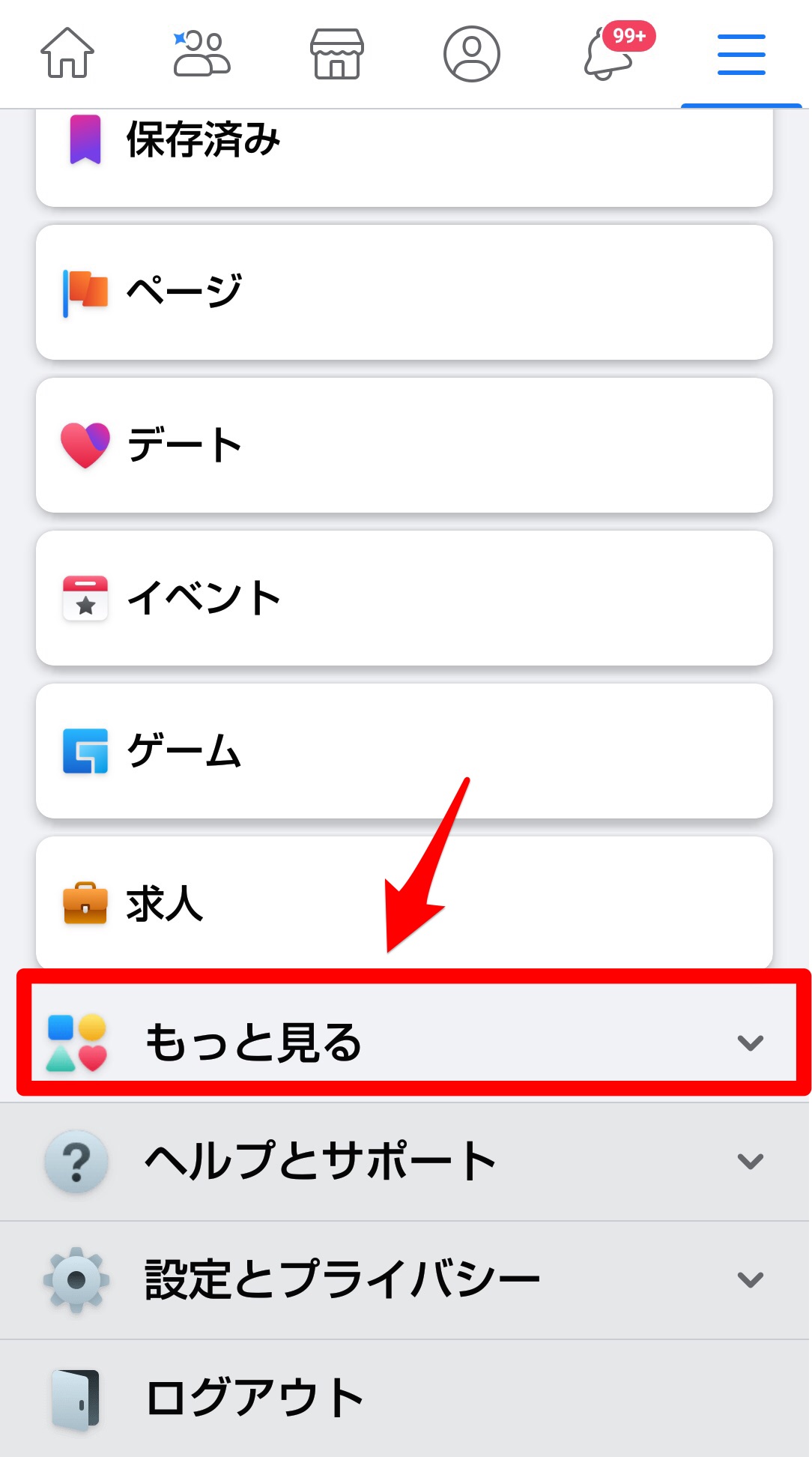
プルダウンメニューが表示されます。表示されているメニューの中から「近くにいる友達」を選択しタップしましょう。
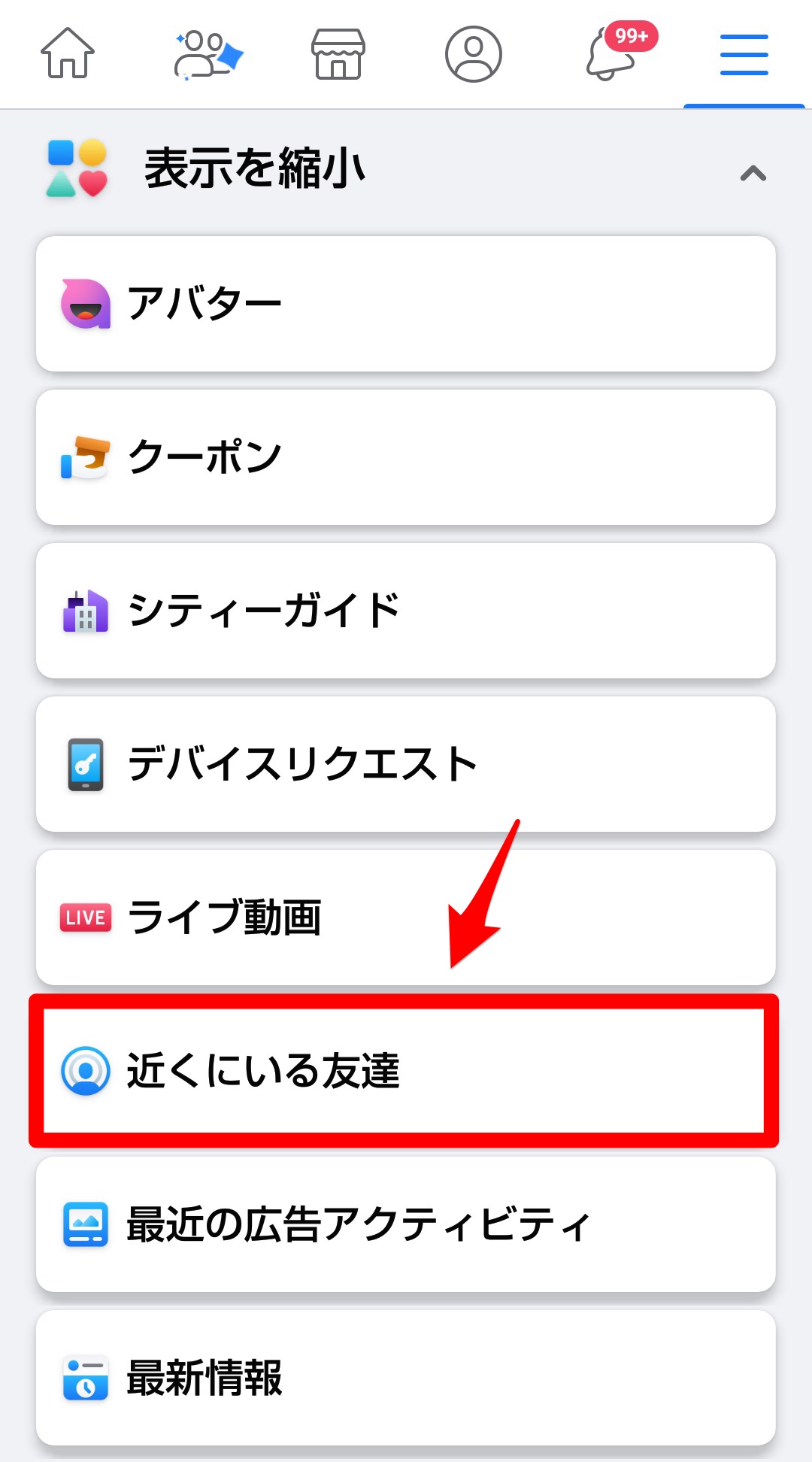
「近くにいる友達」画面が立ち上がります。画面の下に表示されている「スタート」をタップしましょう。
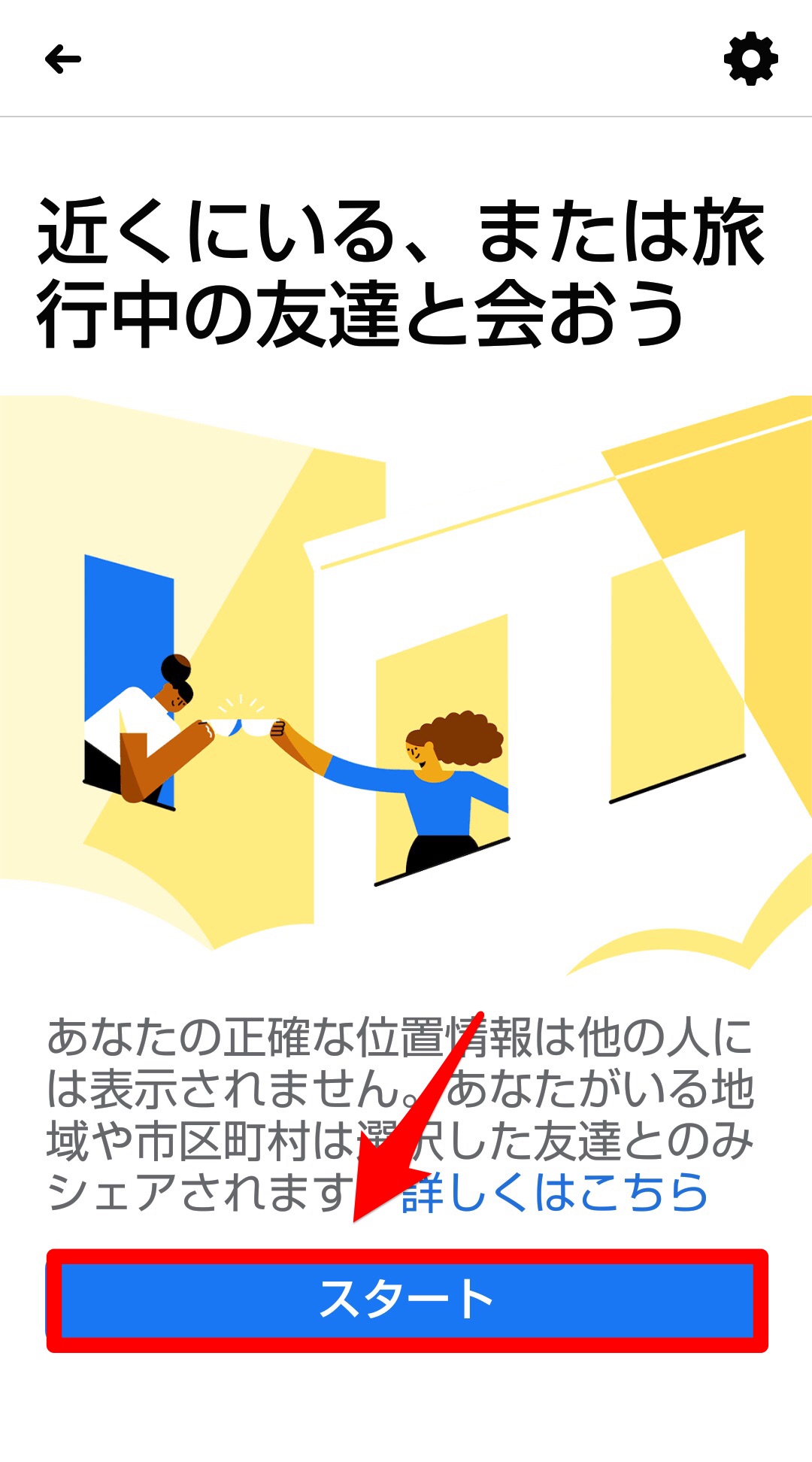
「友達を選択」のポップアップが表示されます。プライバシーの指定範囲を設定したら「次へ」をタップしましょう。
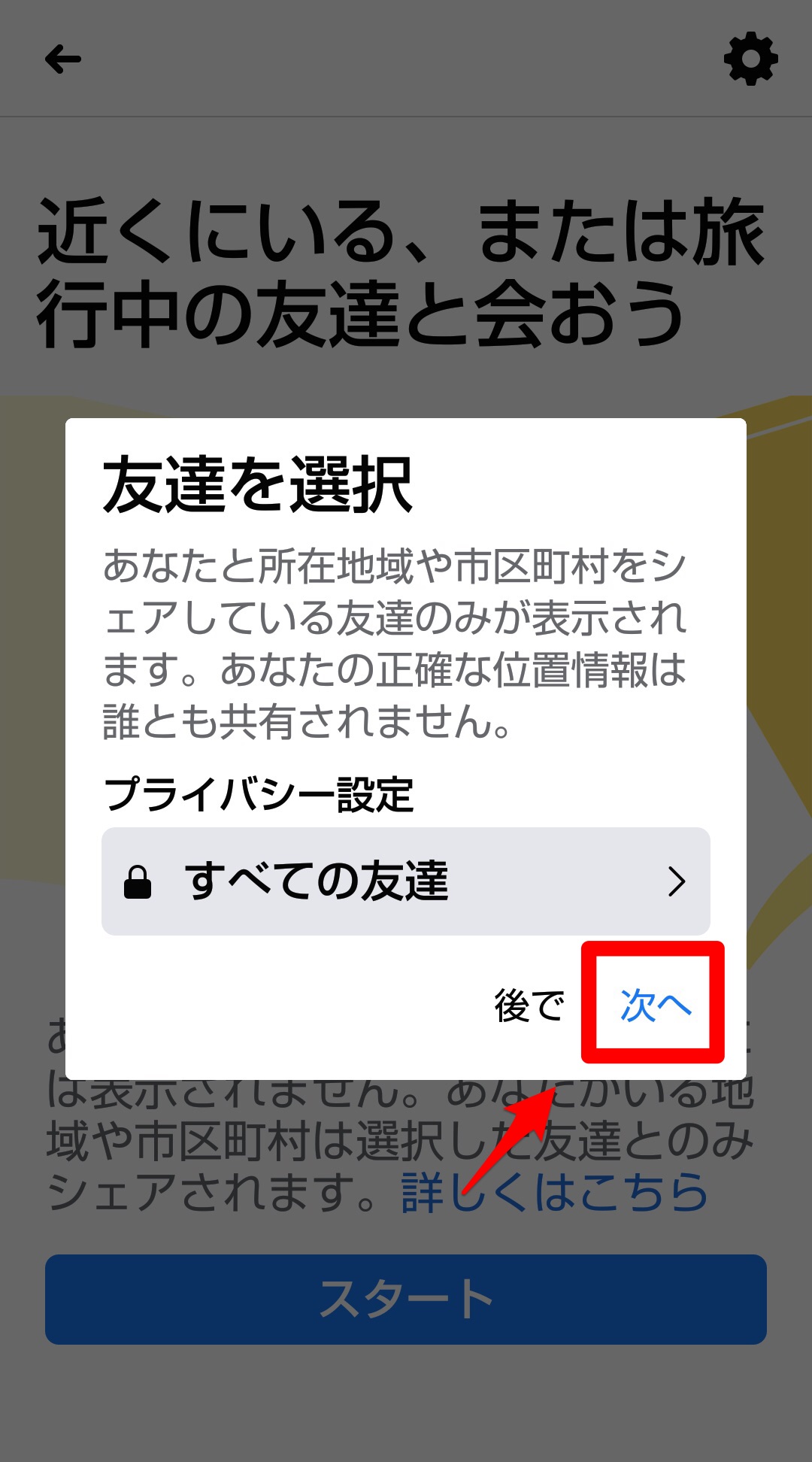
「位置情報履歴」についてのポップアップが表示されるので「オンにする」をタップしましょう。これで設定完了です。
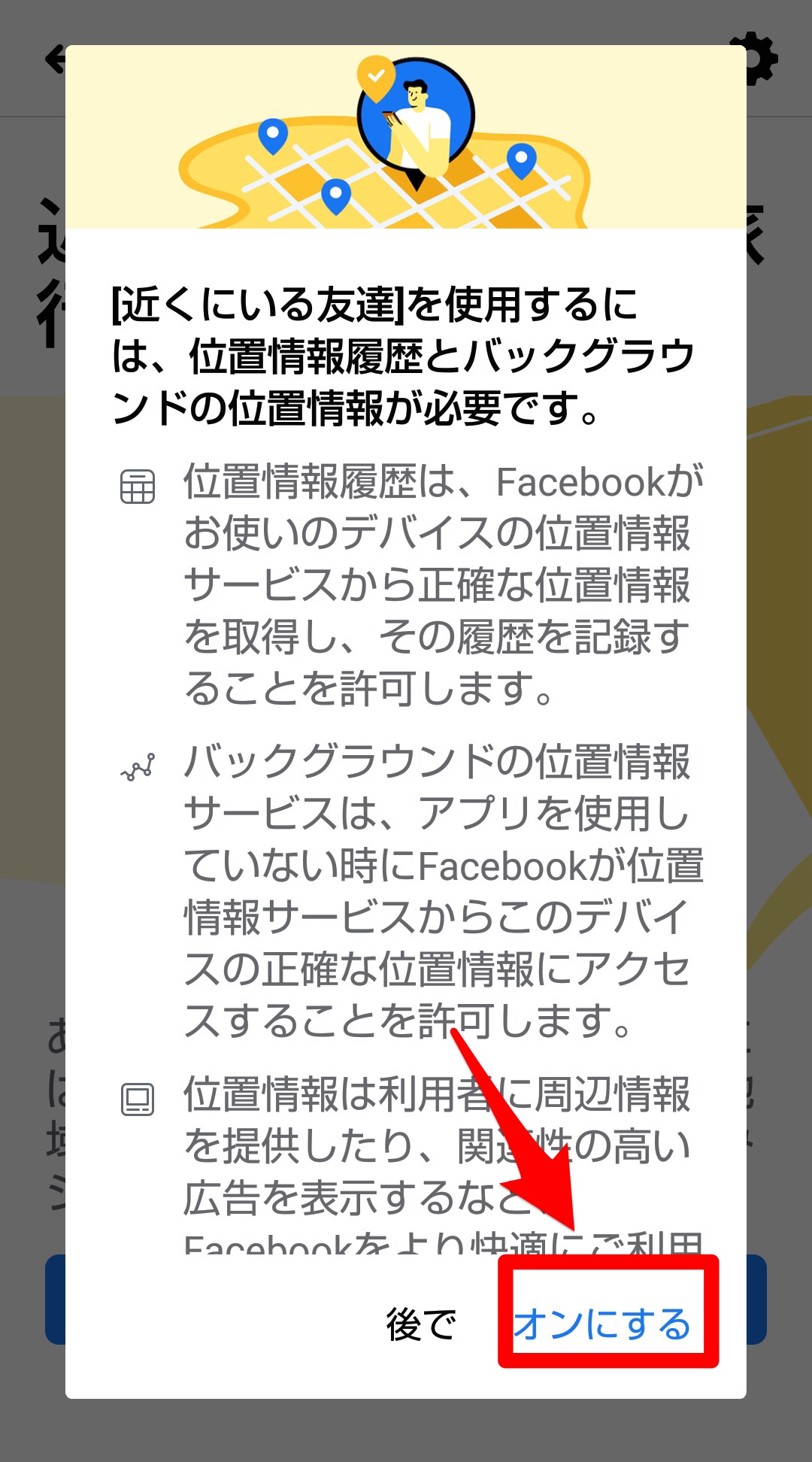
次に設定解除の方法を説明します。
「もっと見る」→「近くにいる友達」と進みます。自分の現在地が表示されています。画面にある「歯車」のアイコンをタップしましょう。
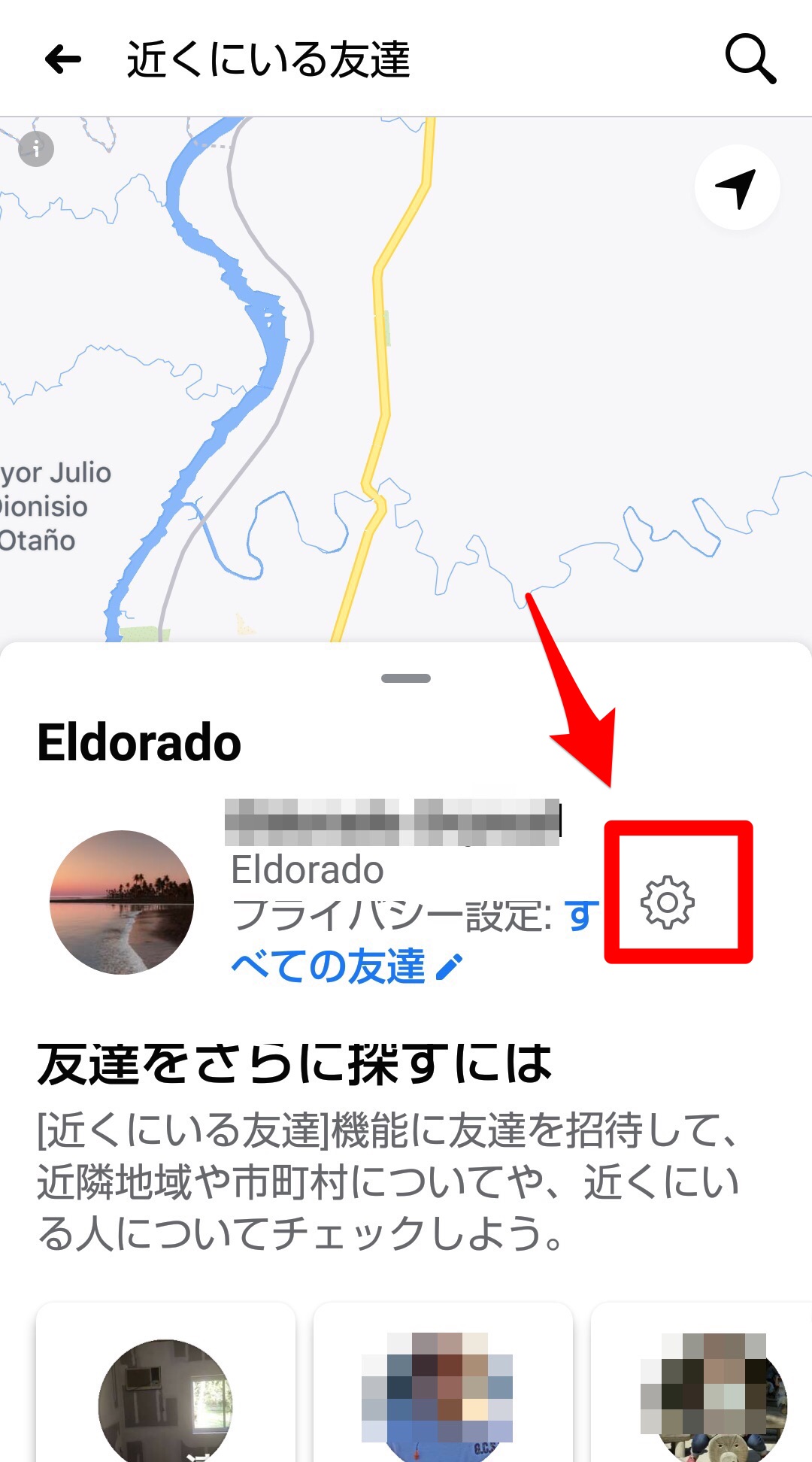
自分のプロフィール画面になります。表示されている項目の中から「近くにいる友達をオフにする」を選択しタップしましょう。
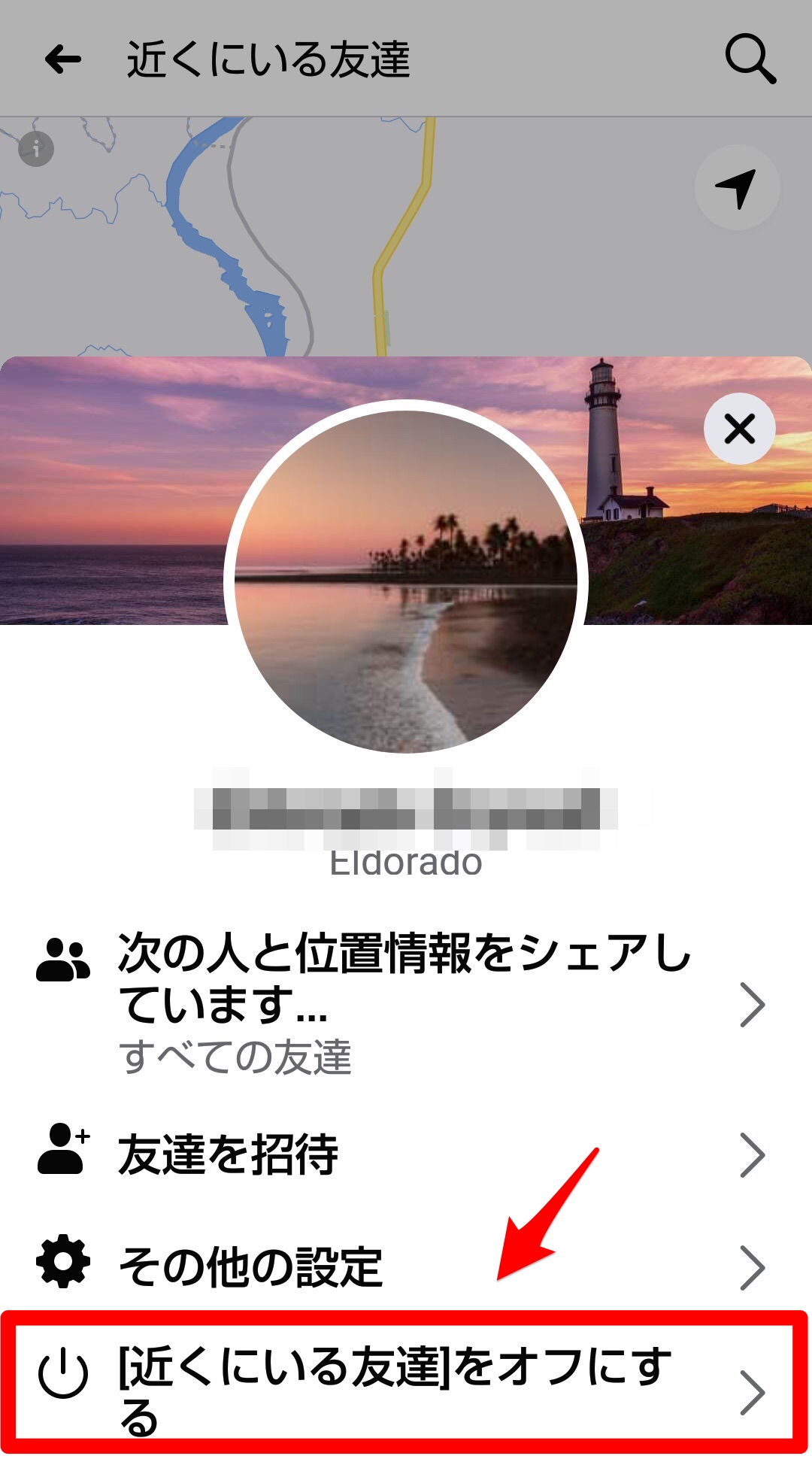
別のメニューが表示されます。表示されているメニューの中から「近くにいる友達をオフにする」を選択しタップしましょう。これで設定完了です。
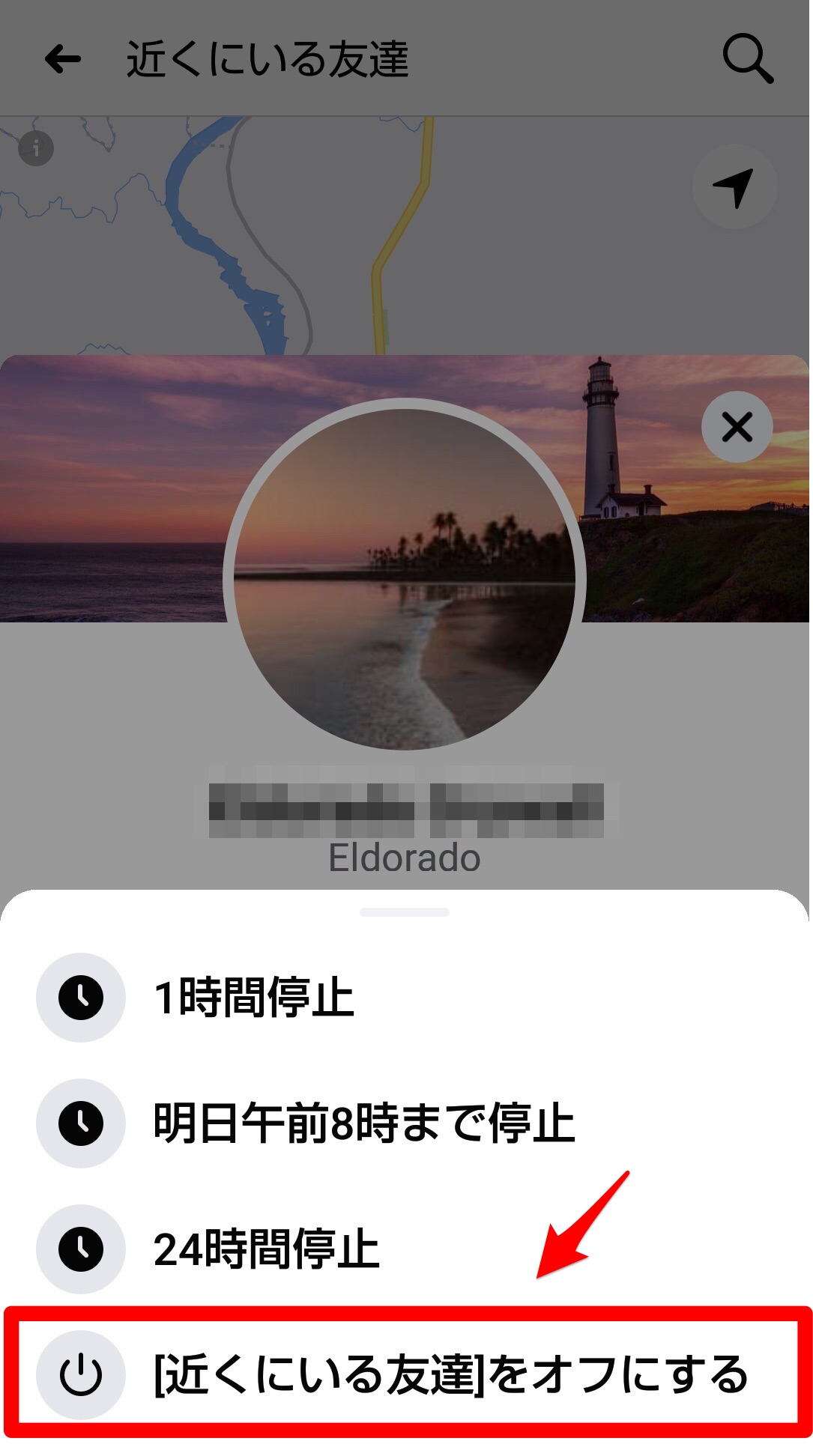
Facebookの位置情報を上手に活用しましょう!
Facebookの位置情報はとても便利な機能です。写真の投稿の際に、個人情報が漏れないように気をつける点と、「近くにいる友達」機能を使う際にプライバシーの指定範囲をしっかりと行えば安心して利用できますよ。
ぜひこの機会にFacebookの位置情報機能を試してみてくださいね!